- ผู้ใช้ค้นหาวิธีปรับแต่งเดสก์ท็อปคอมพิวเตอร์และซ่อนถังรีไซเคิลใน Windows 11
- ทั้งที่มันเป็น เครื่องมือที่สำคัญและควรเข้าถึงได้อย่างรวดเร็ว มีคนชอบเดสก์ท็อปที่สะอาด
- คุณสามารถซ่อนไม่เพียงแค่ไอคอนถังรีไซเคิล แต่ยังซ่อนไอคอนเดสก์ท็อปอื่นๆ ได้ในเวลาเพียงไม่กี่วินาที
- การใช้เพียงการตั้งค่าอุปกรณ์และคำแนะนำของเราจะช่วยให้คุณปรับแต่งเดสก์ท็อปได้ตามต้องการ

ซอฟต์แวร์นี้จะซ่อมแซมข้อผิดพลาดทั่วไปของคอมพิวเตอร์ ปกป้องคุณจากการสูญหายของไฟล์ มัลแวร์ ความล้มเหลวของฮาร์ดแวร์ และปรับแต่งพีซีของคุณเพื่อประสิทธิภาพสูงสุด แก้ไขปัญหาพีซีและลบไวรัสทันทีใน 3 ขั้นตอนง่ายๆ:
- ดาวน์โหลด Restoro PC Repair Tool ที่มาพร้อมกับเทคโนโลยีที่จดสิทธิบัตร (มีสิทธิบัตร ที่นี่).
- คลิก เริ่มสแกน เพื่อค้นหาปัญหาของ Windows ที่อาจทำให้เกิดปัญหากับพีซี
- คลิก ซ่อมทั้งหมด เพื่อแก้ไขปัญหาที่ส่งผลต่อความปลอดภัยและประสิทธิภาพของคอมพิวเตอร์ของคุณ
- Restoro ถูกดาวน์โหลดโดย 0 ผู้อ่านในเดือนนี้
แม้จะอีกหลายเดือนกว่าจะถึงเวอร์ชั่นสุดท้ายของ version Windows 11 จะพร้อมใช้งาน ผู้ใช้ได้ทดสอบการสร้างตัวอย่างแรกรุ่น 22000.51 แล้ว
บางคนบอกว่าเป็น Windows ที่ดีที่สุด บางคนบอกว่ากำลังรอรุ่นสุดท้ายเพื่อตัดสินใจ แต่ทุกคนก็มองหา ค้นหาข้อมูลเพิ่มเติมเกี่ยวกับคุณสมบัติของมัน และวิธีปรับแต่งให้เข้ากับความพอใจ
และเพื่อให้ง่ายขึ้นสำหรับผู้ที่ต้องการกระตุกเล็กน้อยที่นี่และที่นั่น วันนี้เราจะแสดงวิธีทำให้เดสก์ท็อปของคุณสะอาดและซ่อนไอคอนถังรีไซเคิล
ฉันจะซ่อนถังรีไซเคิลใน Windows 11 ได้อย่างไร
การใช้แอปการตั้งค่า
- กด หน้าต่าง + ฉัน กุญแจ เพื่อเปิด การตั้งค่า แอพ
- เลือก การปรับเปลี่ยนในแบบของคุณ ตัวเลือก
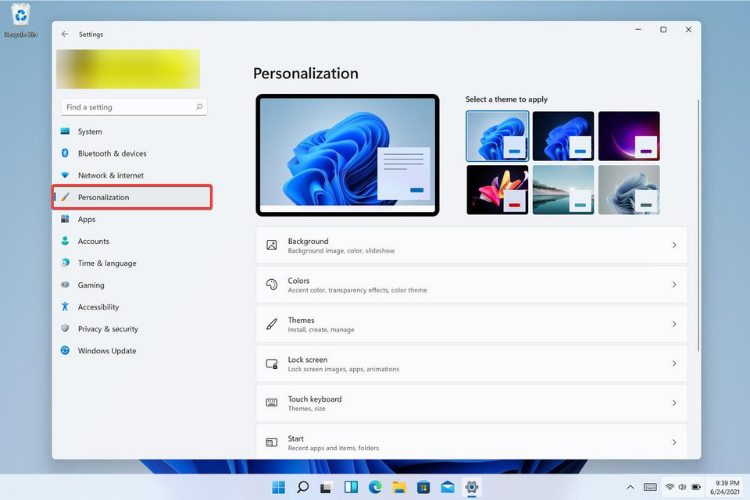
- คลิกที่ ธีม.
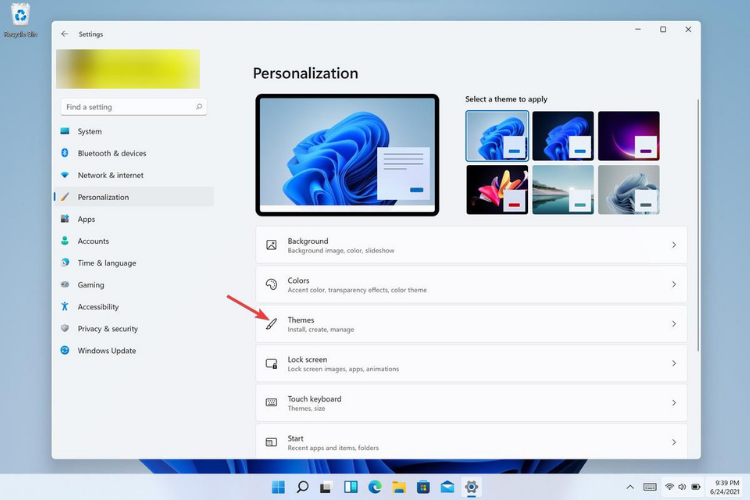
- ไปที่ การตั้งค่าไอคอนเดสก์ท็อป
- หน้าต่างที่มีไอคอนเดสก์ท็อปจะเปิดขึ้น ที่นี่ ยกเลิกการเลือก ช่องทำเครื่องหมายถัดจากถังรีไซเคิลเพื่อซ่อน
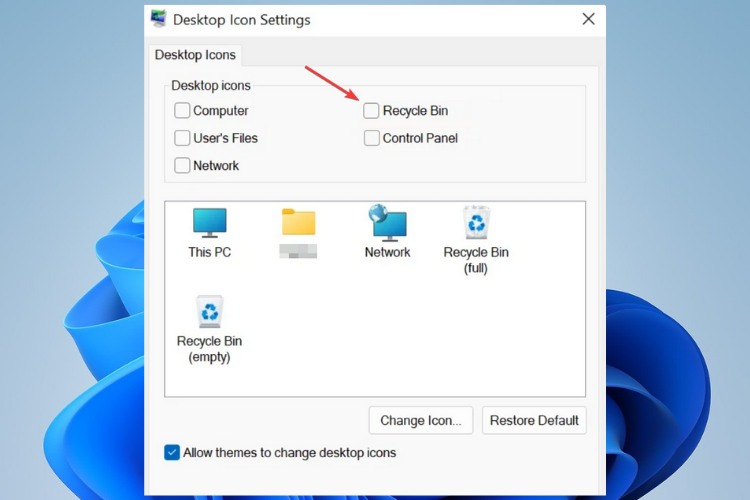
- ตอนนี้คลิกที่ สมัคร เพื่อบันทึกการตั้งค่า จากนั้นกด ตกลง.
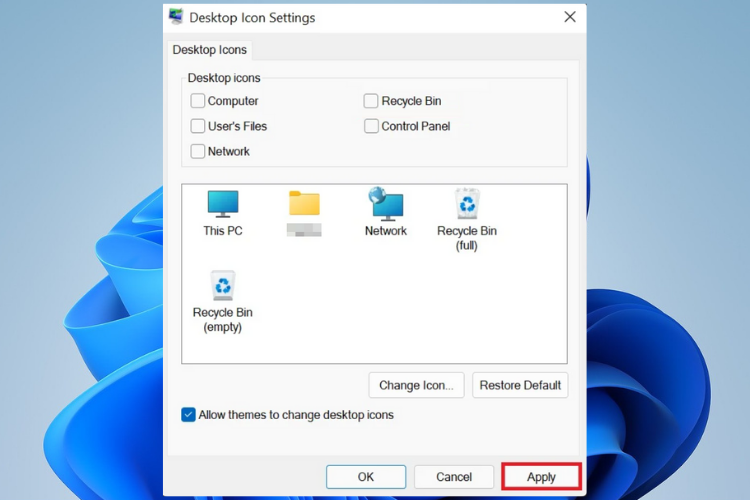
โปรดทราบว่าในขณะที่อยู่ที่นี่ คุณสามารถปรับแต่งเดสก์ท็อปของคุณได้ตามต้องการ ผู้ที่ต้องการมีเดสก์ท็อปที่สะอาดสามารถซ่อนไอคอนเดสก์ท็อปทั้งหมดได้
ผู้ที่ต้องการแสดงทุกอย่างก็สามารถเลือกทำได้ง่ายๆ ตามขั้นตอนด้านบน
หากคุณสนใจข้อมูลเพิ่มเติมเกี่ยวกับระบบปฏิบัติการใหม่และคุณสมบัติใหม่ทั้งหมด คุณควรดูวิธีการ Windows 11 เปรียบเทียบกับ Windows 10.
คุณต้องการให้ไอคอนถังรีไซเคิลบนเดสก์ท็อปของคุณหรือซ่อนทุกไอคอนที่มองเห็นหรือไม่? บอกเราในส่วนความคิดเห็นด้านล่าง


